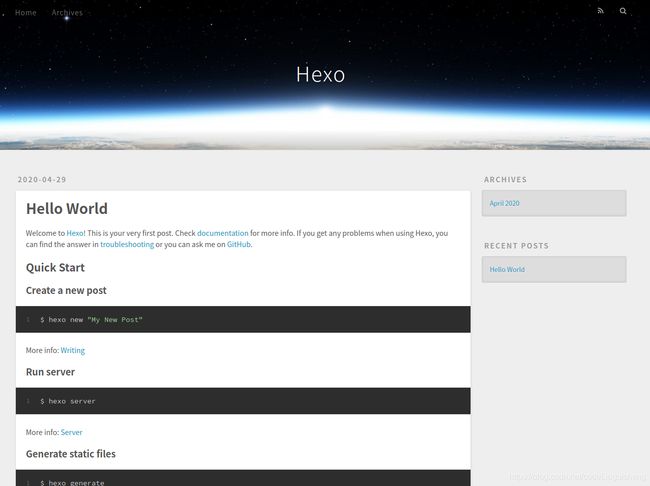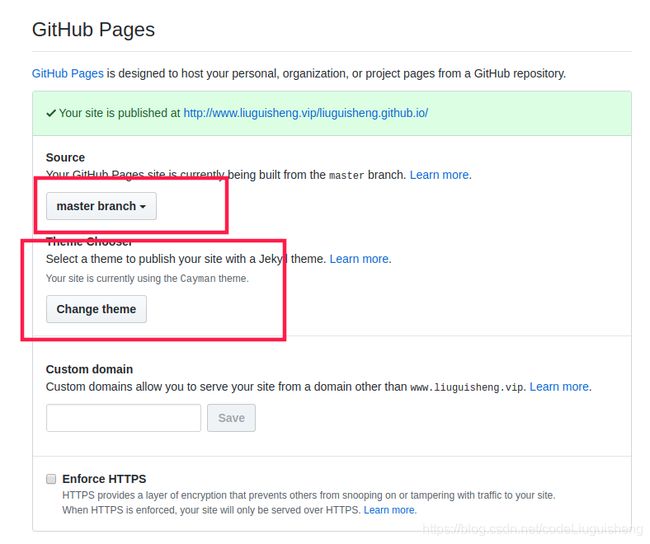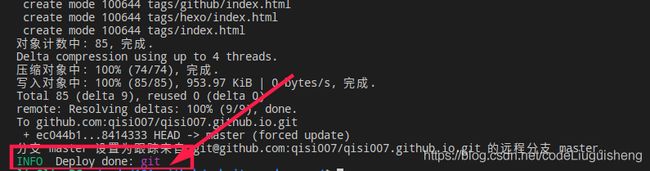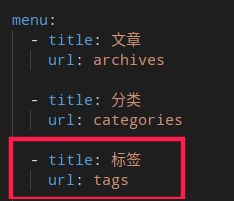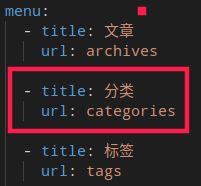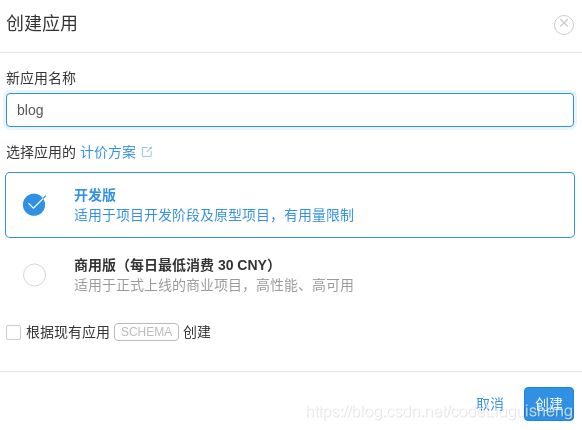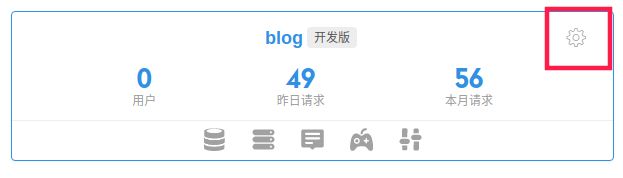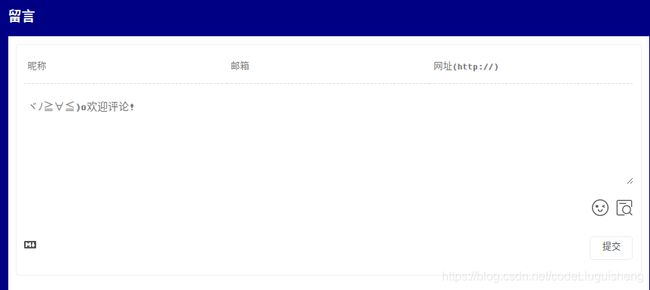程序员标配--使用hexo+github搭建个人博客
作为一名合格的程序员,拥有一个自己的个人网站,那想必是非常舒服了。我们可以在里边写写技术博客,发发牢骚,记录自己的生活。当然,我们可以
在博客园,掘金的博客网站发表,但是那毕竟是人家的东西,我们应该试着搭建一个自己的博客。但是,做网站就要买服务器,买服务器就要花钱,这对于我们这帮屌丝
程序员来说当然是不太友好,这时候,我们就想到一个搭建很熟悉的东西–github。
github作为世界上最大的同性交友基地,它除了能为广大男性同胞带来灵魂上的快感,还有一个巨大的作用,那就是可以充当一个小型的服务器。
使用gitlab搭建个人博客的好处非常多,比如:
- 访问速度快,仓库里只需放打包好的静态页面
- 构建快,代码push到远程仓库后,分分钟构建完
- 免费(当然这是最大的好处)
- 易于管理,这得益于github超强的代码管理能力,比如分支,版本回退等
- 可以绑定自己的域名
常见的博客生成工具有两种,一个是hexo,另一个是jekyll。两者其实大同小异,但是jekyll语法和配置相对于复杂,它需要ruby环境。而hexo就比较简单易上手,只需要node环境就ok了。下面我们进入正题,详细介绍如何使用hexo+github搭建个人博客。
准备工作
- 首先你得有一个github账号吧,注册过程这里不做过多介绍了。注册账号点这里
- 配置node环境,根据系统下载好node安装包,一路下一步安装就ok了。node下载
- shell工具,这个可以自行选择,比如cmd,powerShell,git等,建议使用git
- 如果你想要自己的域名,可以花钱去申请一个,一般点的域名也不是太贵,一年几十块钱,其实这点钱对于程序员也不算什么,少买件格子衫就有了。
好了,基本的准备工作就这些了,下面真的要进入正题了。
安装hexo
hexo需要全局安装,命令如下:
npm install -g hexo
linux和mac用户需要添加权限
sudo npm install -g hexo
安装完成之后,接下来我们下载博客模板
初始化模板
首先我们新建一个文件夹用来放模板,文件夹名字随便起,题材不限,这里以blog为例,新建blog文件夹,切换到blog,用hexo给出的命令hexo init初始化模板
mkdir blog
cd blog
hexo init
下载完成时候,blog文件夹内出现以下文件
- scaffolds: 模板文件夹,里边的
.md文件都是各个模板,比如page.md是我们新建页面的模板, post是我们新建博客的模板,我们可以修改这些默认模板 - source: 资源文件夹
- themes: 主题文件夹
- _config.yml: 网站的配置信息,大部分配置都可以在这里修改
- package.json: 应用程序信息,也装着各种依赖
打包成博客
模板下载好之后,我们就用这个模板打包成博客并启动服务,首先先装一下依赖
npm i
装完之后打包模板
hexo g
打包完成之后你会发现在目录下多了一个public文件夹,这些文件就是最终生成的博客静态网站,最终都要提交到github发布。
接下来启动服务
hexo g
启动完之后控制台生成http://localhost:4000网址,打开之后就是这个丑样子:
由于这个主题实在是太丑了,所以接下来我们要美化一下
更换主题
hexo有一个主题库地址,这里的主题应有,当然如果你都不喜欢,可以即几做一个,方法自己网上找。 我现在用的主题是freemind.386,病毒风格,特殊口味。
以freemind.386为例,克隆项目到theme目录下
git clone [email protected]:blackshow/hexo-theme-freemind.386.git themes/freemind.385
更改项目目录下_config.yml配置文件中的theme属性的值为freemind.386。注意不是主题文件中的_config.yml
(再次注意,有的的主题是需要下载依赖的,具体看clone的主题目录有没有package.json,如果有,需要切换到主题目录执行npm install下载依赖包);
然后重新打包,启动服务,
hexo g
hexo s
也可以使用组合命令
hexo s -g
到此为止,主题就更换完了
部署
接下来,我们把生成的静态网页部署到github。
(1)配置ssh
首先,需要配置ssh,在命令行输入
ssh-keygen -t rsa -C "此处填写你的邮件地址"
然后疯狂按3次回车就生成好了,我们把生成好的的````ssh```粘贴到github中,命令行输入
cat ~/.ssh/id_rsa.pub
复制ssh到github中,位置是 【点击github头像】–>【Settings】–>【SSH and GPG keys】–> 【New SSH key】
然后配置git用户信息,防止以后每次提交代码都要输入账号和密码
git config --global user.name "github用户名"
git config --global user.email "githab注册用的邮箱"
(2)创建博客仓库
点击github右上角的加号,选择【New responitroy】新建一个仓库,仓库名为 你的github名+github.io
进入仓库,选择【Settings】找到【GitHub Pages】这一项,其中【Source】选择master branch,
下边的主题随便选一个让后commit提交
由于我绑定了域名,所以分配到了该域名的二级域名下,正常情况访问你的用户名.github.io应该能访问你的博客了
(3)关联仓库地址部署
上边所有配置完成之后,我们复制该远程仓库地址
将改地址复制到本地博客目录的_config.yml的deploy中

注意远程仓库地址不加https://,接下来安装一个插件
npm install hexo-deployer-git --save
安装成功后输入如下命令部署
hexo d
出现如下信息部署就成功了,等几分钟访问你的用户名.github.io就ojbk了
关联域名
毕竟上边那种github的地址不容易被人记住,如果有一个自己的地址就再好不过了。其实买个普通的也就几十块钱,少洗一次脚能买好几个。我是在腾讯云买的,一年21块大洋。购买传送门
完成支付之后,进入控制台,绑定域名之前需要邮箱验证和实名认证,用不多长时间,几分钟搞定。然后点击进行解析域名,操作路径为【我的域名】–>【解析】
解析需要github仓库服务的ip,获取方法为在命令行输入
ping 服务地址 // 例如 liuguisheng.github.io
获取后在腾讯云控制台配置如下
具体配置参入里边都有介绍,这里我就不多说了,接下来进行github设置
在项目的【source】文件夹下新建CNAME文件(没有后缀),里边填写你的域名。重新打包发布等几分钟就能访问你的域名了。 ×注意网上有的方法是直接在远程仓库的根目录下直接新建CNAME文件,不要那么干,因为你每次部署的时候都会把这个文件冲调,放在【source】文件的原因是hexo编译的时候会把里边的文件原封不动复制到【public】文件夹下。
到现在为止基本的部署的工作都做完了,接下来94要看看我们如何写博客了
发布博客
发布博客很简单,命令行输入
hexo new '博客名称'
完成后hexo会在【source】中的【_posts】文件生成一个mardown文件,在里边编辑博客就可以了
mardown文件头部部分可以添加的属性说明
- title----------博客名称
- date-----------发布日期
- categories-----分类
- tags-----------标签
- preview--------列表页最多展示多少个文字
- toc------------是否添加目录结构
如果你想修改默模板可以去【scaffolds】文件夹下修改post.md文件
hexo 命令汇总
(1)基本命令
| 描述 | 命令 | 缩写 |
|---|---|---|
| 生成静态页面 | hexo generate | hexo g |
| 开启服务 | hexo server | hexo s |
| 部署到github | hexo deploy | hexo d |
| 新建文章 | hexo new “articleName” | - |
| 新建页面 | hexo new page “htmlName” | - |
| 查看帮助 | hexo help | - |
| 查看hexo版本号 | hexo version |
(2)组合命令
| 描述 | 命令 |
|---|---|
| 生成页面并预览 | hexo s -g |
| 生成页面并上传到github | hexo d -g |
添加标签页和分类页面
(1)标签页
命令行输入
hexo new page "tags"
这是hexo会在【soruce】文件夹下生成一个【tags】文件夹,修改该文件夹下的index.md,替换里边的内容为
---
title: tags
date: 2020-04-28 17:15:54
type: "tags"
layout: "tags"
---
然后修改【theme】文件夹下的_config.yml的menu,添加如下配置
重新打包部署即可
(2)分类页面
分类页面和标签页类似,命令行输入
hexo new page "categories"
这是hexo会在【soruce】文件夹下生成一个【tags】文件夹,修改该文件夹下的index.md,替换里边的内容为
---
title: categories
date: 2020-04-28 16:46:27
type: "categories"
layout: "categories"
comments: false
---
然后修改【theme】文件夹下的_config.yml的menu,添加如下配置
重新打包部署即可
添加评论插件
网上的评论插件很多,但是最终我选择了valine, valine有一个自己的评论管理后台leancloud,每次读者在博客的评论都会流入leancloud后台。
但是,freemind.386这个主题没有集成valine,后来从网上找了方法,改造了一下主题,如果其他主题没有集成valine,也可以用下边的方法。
具体方法是在主题目录的【layout】–>【_partial】–>【post】文件夹下新建valine.ejs文件,里边填写如下代码
然后在主题目录的【layout】–>【_partial】的article.ejs文件中找到
<%- partial('post/comment', {page: item}) %>
这行代码下面填写
<% if (theme.valine && theme.valine.appId && theme.valine.appKey){ %>
<%- partial('post/valine', {
key: post.slug,
title: post.title,
url: config.url+url_for(post.path)
}) %>
<% } %>
我把修改好的主题上传到我的github中,可以自行clone到【themes】文件夹下, 传送门。
上述工作完成后我们看看怎么添加valine评论插件。
首先去leancloud官网注册账号传送门。注册完成之后进个人管理页面添加应用,输入应用名称,下边选开发板
点击设置按钮
点击左边【存储】–>【创建class】,新建两个类用来存储评论,分别是Comment和Counter
然后点击左边【设置】–>【安全中心】把没用的服务都关掉
然后点击【应用Keys】记录下AppID和AppKey,这两个是需要配置到项目中的
最后在主题文件夹的_config.yml配置文件中添加如下代码,把AppID和AppKey添加到对应位置
valine:
enable: true # 是否开启
appId: # 上一步获取的 App ID
appKey: # 上一步获取的 App Key
notify: true # 新留言是否需要通知 https://github.com/xCss/Valine/wiki
verify: true # 是否需要验证,验证比较反人类建议false关闭
placeholder: 请在此输入您的留言 # 默认留言框内的文字
avatar: mm # 默认头像
guest_info: nick,mail # 默认留言框的头部需要访问者输入的信息
pageSize: 10 # pagination size #默认单页的留言条数
最后执行hexo d -g打包部署,访问域名应该就可以了
好了,到现在可以拿着自己的网站出去装逼了,其实还有很多功能,只不过我现在没有研究,比如相册,音乐播放器等,等我以后有时间弄出来之后再分享给大家。
我把我搭建的博客代码仓库地址也上传到了我的github中传送门;
我的个人主页地址
最后感谢下边博客的博主提供的帮助,小心心送上❤❤;
感谢:
三分钟在GitHub上搭建个人博客
使用hexo+github搭建免费个人博客详细教程